2023-07-02 05:52
Win11共享文件夹需要账号密码的解决方法
有时候我们在一些特别的情况下会去共享文件夹,但有小伙伴在共享的时候发现会提示需要用户名和密码,其实这种时候我们就可以使用游客账号来进行操作,那么具体如何实现呢?下面就跟着自由互联小编一起来看看Win11共享文件夹需要账号密码的解决方法吧。
Win11共享文件夹需要账号密码的解决方法
1、首先我们右键开始菜单,打开运行。
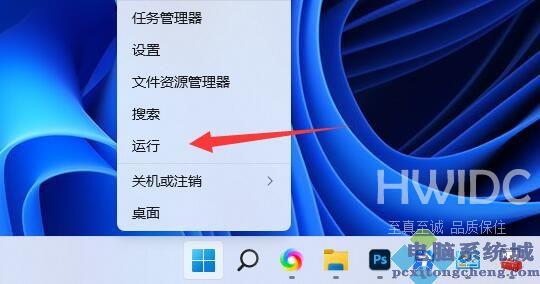
2、接着在其中输入compmgmt.msc回车运行。
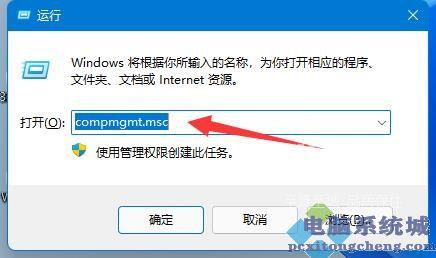
3、然后进入用户双击打开其中的guest账户。
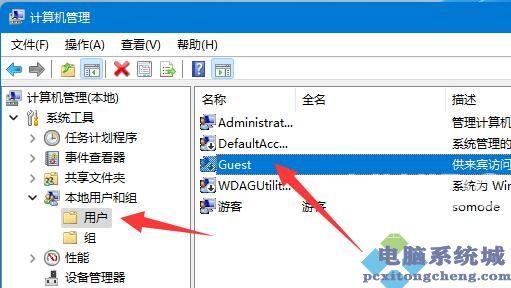
4、随后勾选上方三个选项,再点击下方确定。
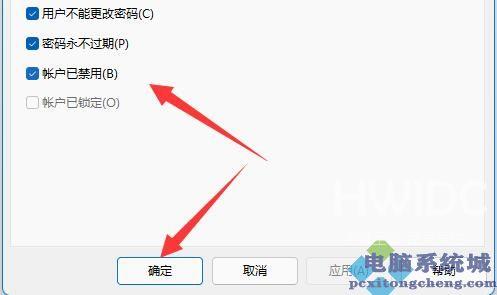
5、创建账户后,找到想要分享的文件夹,右键打开属性。
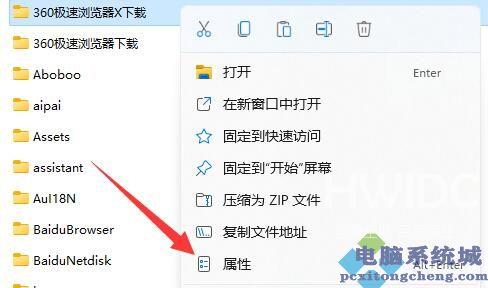
6、再进入共享选项,点击共享。
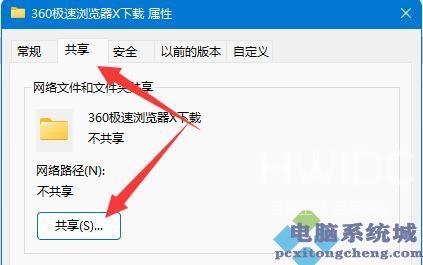
7、随后输入guest并点击添加。
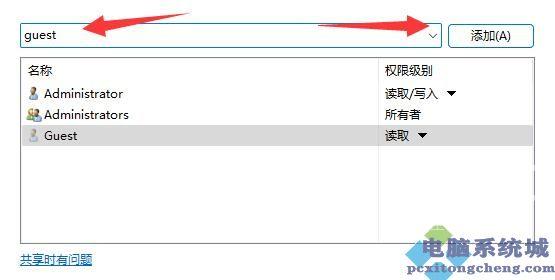
8、添加完成后,将它的权限改为读取/写入。
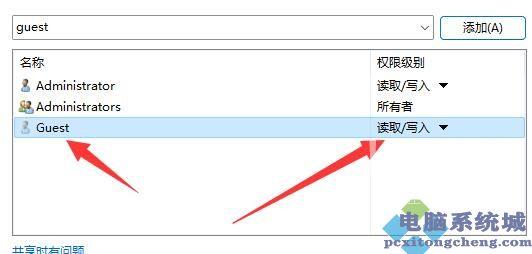
9、更改完成后,点击其中的高级共享并共享此文件夹即可。
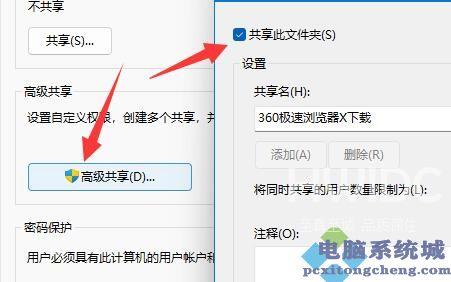
阅读本文的人还阅读: